
Ena izmed možnosti, ki jih imamo danes na voljo za enostavno povezavo osebnega računalnika, Mac-a, tabličnega računalnika ali katerega koli računalnika, je neposredna skupna raba interneta iz naše mobilne naprave. To je bilo pred nekaj leti bolj zapleteno in celo nekateri telefonski operaterji so to zaračunavali, danes pa je to zelo preprosto in malo je operaterjev, ki to ovirajo. Danes bomo videli več možnosti za skupno rabo interneta s pametnega telefona na katero koli napravo.
Najprej je treba imeti pravilno različico, da si lahko internet delite brez omejitev, in to je na primer pri napravah Android, če želite uporabljati to storitev, morate imeti Android 9 ali novejšo različico. V primeru iOS-a omejitev nastavi samo telefonski operater, zato je najbolje, da neposredno preverite, ali niste prepričani, da lahko. Kljub temu bomo videli korake za skupno rabo povezave, ki se prav tako imenuje v sistemu Android "skupna povezava", "uporaba dostopne točke" in v sistemu iOS "osebna dostopna točka".

Skupna raba mobilne povezave prek Wi-Fi v Androidu
Večina telefonov Android lahko izmenjuje mobilne podatke prek omrežja Wi-Fi, Bluetooth ali USB, zato moramo imeti le posodobljeno različico sistema Android, poleg tega pa ni omejen s strani našega operaterja. Začnemo z možnostjo skupne rabe povezave z dostopne točke Wi-Fi.
Če želite to narediti, moramo v pametnem telefonu odpreti aplikacijo za nastavitve in klikniti na:
- Omrežje in internet> Vroča točka Wi-Fi / Skupna raba povezave> Dostopna točka Wi-Fi
- Kliknite možnost dostopne točke Wi-Fi in tam lahko spremenimo nastavitve, kot sta ime ali geslo. Po potrebi najprej tapnite Nastavite dostopno točko za Wi-Fi.
- Na tej točki lahko v geslo "Varnost" dodamo geslo. Če ne želite gesla, lahko kliknete na "Brez"
Zdaj lahko odprete drugo napravo, ki ji bomo prek pametnega telefona zagotavljali internet, in preprosto moramo najti dostopno točko našega pametnega telefona. Če imamo geslo, ga dodamo in če ne preprosto kliknemo na Connect. Preko dostopne točke Wi-Fi lahko mobilne podatke telefona delite z do 10 napravami.
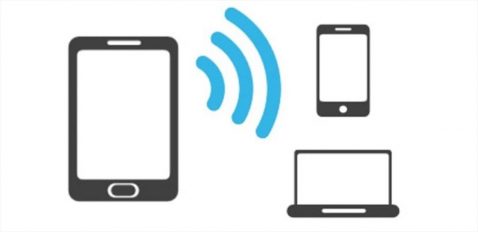
Skupna raba povezave prek kabla USB
Očitno lahko internet delimo tudi z našo napravo Android s kablom USB, zato je lahko tudi ta možnost zanimiva, da ne izgubljamo hitrosti, ima pa svoj negativni del in to je, da Maci ne morejo deliti povezave z Androidom prek kabla USB. Ko je to razjasnjeno, nadaljujemo z delitvijo interneta iz naše naprave.
- Prva stvar je, da pametni telefon povežete s kablom USB. Na vrhu zaslona se prikaže obvestilo »Povezan kot«
- Odpremo aplikacijo Nastavitve vašega telefona in kliknemo na Omrežje in internet > Območje Wi-Fi / Povezava za skupno rabo
- Aktivirajte možnost Skupna raba povezave prek USB-ja
In že lahko uživamo v povezavi z omrežjem prek kabla. Ne pozabite, da računalniki Mac niso združljivi s to možnostjo, zato je v teh primerih najbolje, da se osredotočite neposredno na povezavo Wi-Fi, ki je po mojem mnenju v večini primerov najboljša, saj gre za specifične povezave in jih potrebujemo hitro vzpostavi povezavo in na preprost način.

Skupna raba povezave prek povezave Bluetooth
V tem primeru moramo pametni telefon povezati z drugo napravo, tako da zanj konfiguriramo sprejemnik. Ta možnost ni na voljo v vseh napravah, zato za povezovanje naprav vedno priporočamo uporabo različice Wi-Fi, če pa naprava omogoča povezavo prek Bluetootha, lahko sledite spodnjim korakom.
- Ko je sprejemna naprava konfigurirana za vzpostavitev povezave Bluetooth, nadaljujemo s koraki
- Odpremo aplikacijo Nastavitve telefona in nadaljujemo
- Dotaknemo se možnosti Omrežja in internet> Povezava Wi-Fi Zone / Skupna raba
- Zdaj kliknite Skupna raba povezave prek Bluetootha
In pripravljen, na ta način bo povezava v skupni rabi prek povezave Bluetooth.

Delite svojo mobilno povezavo z iPhoneom
Na napravah iOS Tudi to možnost je zelo enostavno izvesti, očitno pa imamo na voljo tudi možnost skupne rabe interneta. Izbiramo lahko tudi med možnostmi Wi-Fi, Bluetooth in USB, zato se odločimo za vsako od možnosti. Pojasnite to iz a iPad z mobilnim telefonom možna je tudi uporaba interneta.
Začnemo z možnostjo Wi-Fi za skupno rabo povezave in to na preprost način. Vstopili smo Nastavitve> Osebna dostopna točka> Dovoli drugim, da se povežejo in ga aktiviramo. Tu lahko dodamo geslo za Wi-Fi ali ne, takoj spodaj, ko končate, odprite napravo za povezavo in kliknite na omrežje vašega iPhona ali iPada. Če je temu tako, dodajte geslo in krmarite.
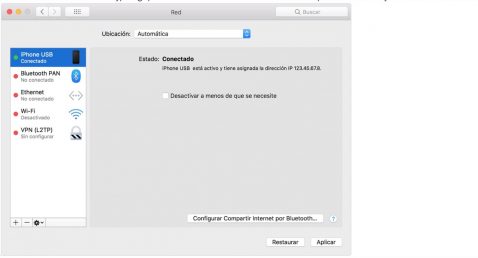
Povežite računalnik z operacijskim sistemom Windows v internetno skupno rabo USB
Če naša oprema nima možnosti povezave prek Wi-Fi, lahko uporabimo kabel USB iPhone ali iPad. Za to moramo imeti iTunes in poskrbeti, da računalnik prepozna naš iPhone ali iPad.
- V računalnik namestite najnovejšo različico programa iTunes
- S kablom USB priključite računalnik na iPhone ali iPad, ki omogočata internetno skupno rabo. Če boste pozvani, zaupajte napravi.
- Poskrbite, da lahko iPhone ali iPad najdete in si ogledate v iTunes. Če računalnik z operacijskim sistemom Windows ne prepozna naprave, poskusite z drugim kablom USB
- Sledite korakom Microsofta za preverjanje internetne povezave v operacijskem sistemu Windows 10 ali Windows 7
Skupna raba interneta podpira povezave Bluetooth z Macom, osebnim računalnikom in drugimi napravami drugih proizvajalcev, toda kot sem rekel v različici internetne skupne rabe iz naše naprave Android, je najbolje uporabiti Wi-Fi, saj je veliko lažje Postopek.

Pazite se porabe baterije
Poraba baterije s to možnostjo skupne rabe interneta je resnično nekaj, kar morate imeti v mislih tako na napravah Android kot iOS. Tako lahko napravo priključimo na napajanje za čas skupne povezave, da preprečimo, da bi porabila preveč baterije, zato moramo onemogoči skupno rabo povezave ko končamo, da se izognemo večji porabi kot običajno. Če lahko naš pametni telefon samodejno deaktivira dostopno točko, ko ni povezanih naprav, aktivirajte to možnost, da se izognete nepotrebni porabi.